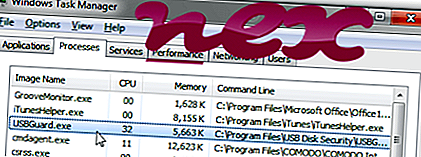
Proces poznat kao USB disk disk ili antivirusni softver ili USB Guard ili USB Disk Security Pro pripada softveru USB Disk Sigurnost ili USBGuard Aplikacija ili Secret USB Copier tvrtke Zbshareware Lab (www.zbshareware.com) ili zbshareware ili Steppschuh ili AbeGunnerZ Lab.
Opis: USBGuard.exe nije bitan za Windows OS i uzrokuje relativno malo problema. Datoteka USBGuard.exe nalazi se u podmapi "C: \ Program Files (x86)" ili ponekad u podmapi mape profila korisnika (na primjer C: \ Program Files (x86) \ USBDiskSecurity \ ). Poznate veličine datoteka u sustavu Windows 10/8/7 / XP su 695.528 bajtova (21% svih pojava), 623.520 bajtova i još 19 inačica.
To nije osnovna datoteka sustava Windows. Aplikacija se pokreće nakon pokretanja sustava Windows (vidi registarski ključ: STROJ \ Run, mape korisničkih ljuska, Stroj \ Mape korisničkih ljuska, Pokreni). Program nije vidljiv. USBGuard.exe digitalno je potpisan. USBGuard.exe može nadzirati aplikacije, snimati unose tipkovnice i miša, skrivati se i manipulirati drugim programima. Stoga je tehnička ocjena sigurnosti 45% opasna .
Deinstalacija ove varijante: U slučaju da imate problema s USBGuard.exe, možda biste htjeli sigurno ukloniti program pomoću programa za deinstaliranje USB Disk Security ili USBDiskSecurity (Control Panel Panel Deinstaliranje programa), potražite pomoć na www.zbshareware. com web stranicu ili provjerite je li na web lokaciji prodavatelja nova verzija.
Važno: Neki se zlonamjerni softver kamuflira kao USBGuard.exe, posebno ako se nalazi u mapi C: \ Windows ili C: \ Windows \ System32. Stoga biste trebali provjeriti postupak USBGuard.exe na računalu kako biste vidjeli postoji li prijetnja. Preporučujemo Upravitelj sigurnosnih zadataka za provjeru sigurnosti vašeg računala. Ovo je bio jedan od najboljih izbora za Washington Post i PC World .
Čisto i uredno računalo ključni je zahtjev za izbjegavanje problema s USBGuardom. To znači pokretanje skeniranja zlonamjernog softvera, čišćenje tvrdog diska pomoću 1 cleanmgr i 2 sfc / scannow, 3 programa za deinstaliranje koji vam više nisu potrebni, provjera programa za automatsko pokretanje (pomoću 4 msconfig) i omogućavanje automatskog ažuriranja 5 programa Windows. Uvijek se sjetite vršiti sigurnosne kopije ili barem postaviti točke vraćanja.
Ako imate stvarni problem, pokušajte se prisjetiti zadnje stvari koju ste učinili ili posljednje što ste instalirali prije nego što se problem prvi put pojavio. Koristite naredbu 6 resmon da prepoznate procese koji uzrokuju vaš problem. Čak i za ozbiljnije probleme, umjesto da ponovno instalirate Windows, bolje je popraviti instalaciju ili, za Windows 8 i novije verzije, izvršiti naredbu 7 DISM.exe / Online / Cleanup-image / Restorehealth. To vam omogućuje popravak operativnog sustava bez gubitka podataka.
Kako bi vam pomogli da analizirate proces USBGuard.exe na vašem računalu, pokazali su se sljedeći programi: Sigurnosni upravitelj zadataka prikazuje sve tekuće zadatke sustava Windows, uključujući ugrađene skrivene procese, kao što su nadzor tipkovnice i preglednika ili unosi Autostart. Jedinstvena ocjena sigurnosnog rizika ukazuje na vjerojatnost da će proces biti potencijalni špijunski softver, malware ili trojanski virus. B Malwarebytes Anti-Malware otkriva i uklanja špijunski softver, adware, trojance, keyloggere, malware i tragače sa vašeg tvrdog diska.
Povezana datoteka:
drvupdater.exe test.exe arcpluginie.dll USBGuard.exe cmdagent.exe lxrsii1s.exe mpoav.dll ciscovideoguardmonitor.exe microsoft.visualstudio.qualitytools.recorderbarbho100.dll muistartmenu.exe dfx












